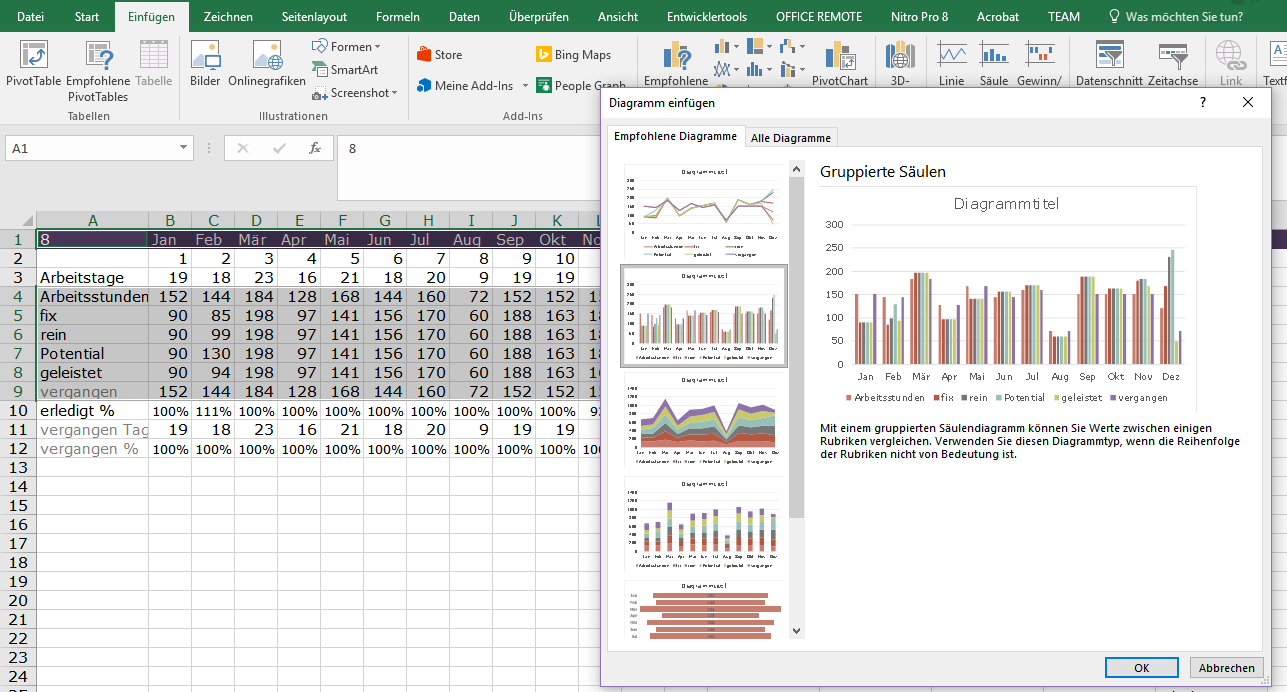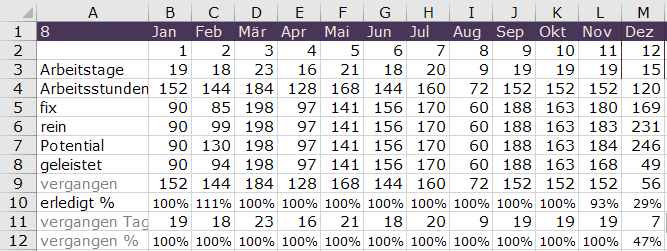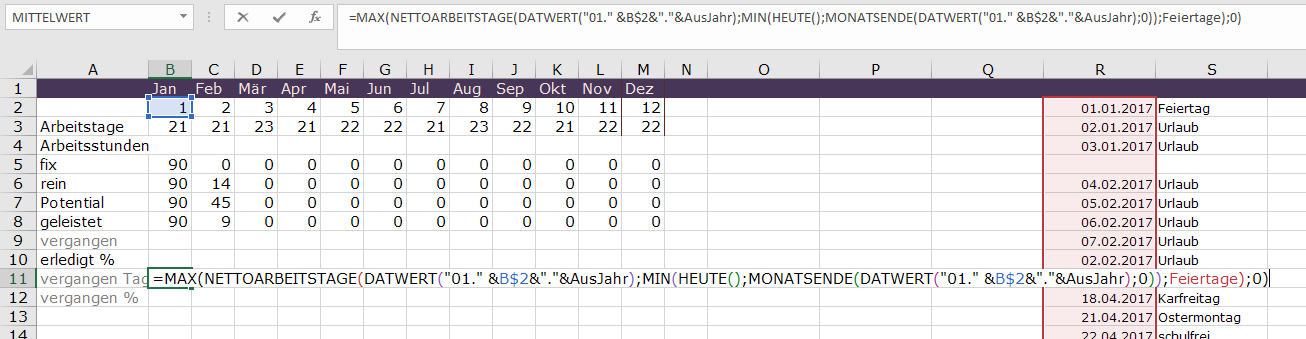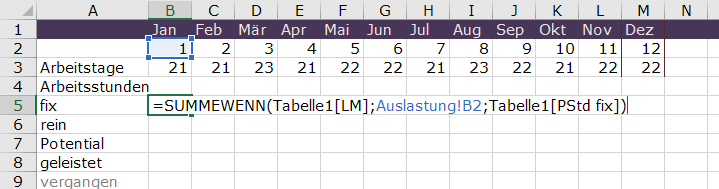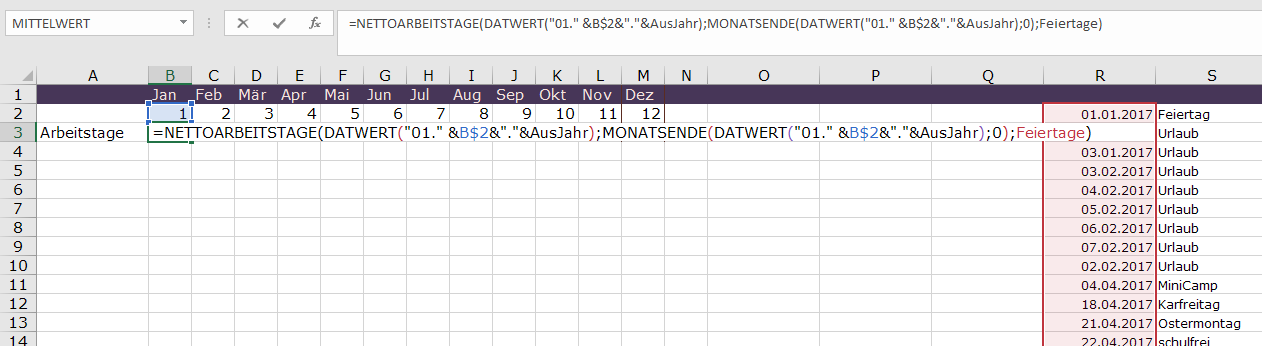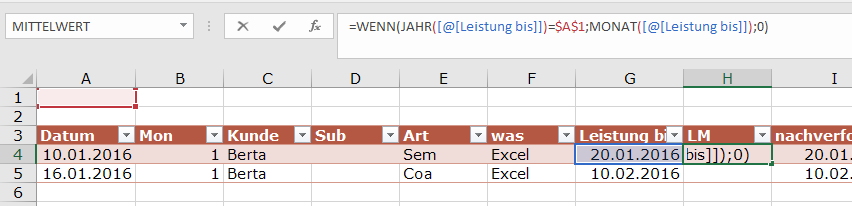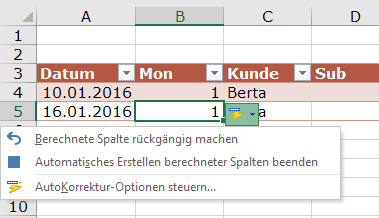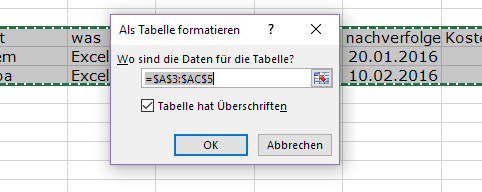Ich seh den Wald vor lauter #Säulen nicht – das #Verbunddiagramm
Das #Säulendiagramm, das ich gestern erstellt habe, ist noch ein wenig #unübersichtlich. Ich würde gerne die Planungsdaten (fix, rein und Potential) ein bisschen von den Leistungsdaten (Arbeitsstunden, vergangen, geleistet) trennen. Also: noch einmal hinein in das Diagramm, und mit DIAGRAMMTOOLS > ENTWURF > Typ > Diagrammtyp ändern nach einer besseren Alternative suchen. Die kommt des Typs Verbund: Manche Diagrammtypen lassen sich miteinander kombinieren – Gruppierte Säulen und Linie sind dafür sozusagen die Klassiker. Ich wechsle also den Diagrammtyp für die Leistungsdaten, und schon sieht das…